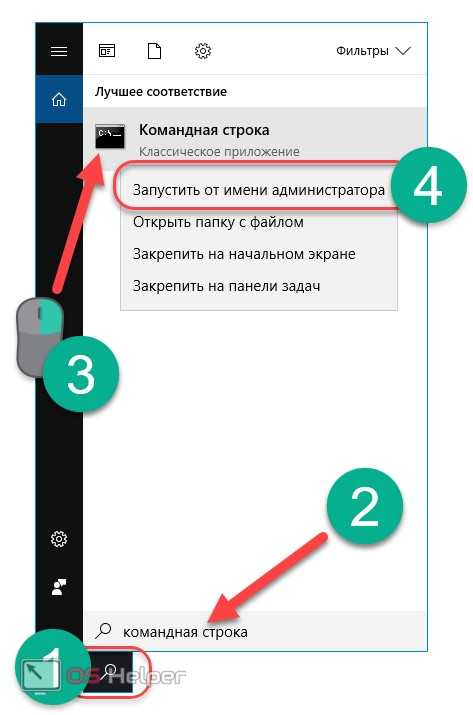Обзор и установка Manjaro Linux 17. Manjaro после установки
Manjaro Linux обзор | Блог Сэмма
Как установить Arch Linux на компьютер, я описывал в предыдущей статье. И наверняка многие, прочитав ее поняли, как это долго и нудно.
На самом деле установка Arch Linux стоит того, чтобы с ней повозиться.
Но после установки не все так гладко как хотелось бы. Ведь требуется постоянная поддержка пакетов в актуальном состоянии.
Для чего стоит обновлять пакеты, я писать не буду, об этом уже написана не одна тысяча слов в интернете.
Но хочу отметить, что с обновлением пакетов в Arch Linux как раз и состоит основной напряг.
А заключается это в том, что при каждом обновлении системы есть риск, что она упадет наглухо. Зубры линукса советуют перед обновлением Arch Linux заходить на официальный сайт и читать о том как это сделать правильно.
Также после установки классического Arch Linux приходилось устанавливать все нужные вам пакеты. В этом был еще один большой минус. Не все пакеты при установке тянули с собой все нужные зависимости.
И после установки таких пакетов, необходимо было красноглазить и гуглить до бесконечности, в попытке понять что этому пакету нужно для нормальной работы.
Manjaro Linux позиционирует себя как Arch-based дистрибутив. Фактически это форк Arch Linux.
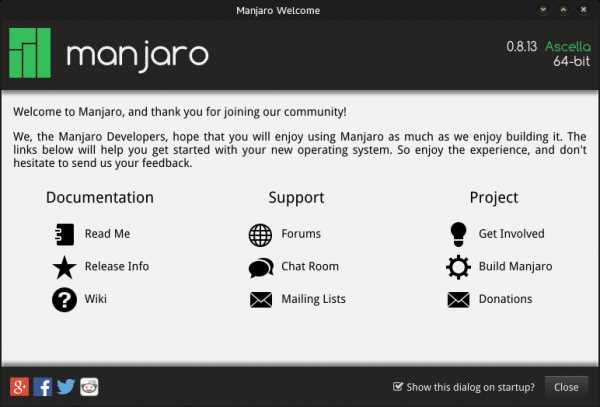
Сначала хочу сказать о плюсах Manjaro Linux.
Начнем с того, что в нем присутствует удобный установщик, и не надо писать огромную кучу букв в терминале, чтобы установить дистрибутив. Это огромный плюс, особенно для начинающих (или ленивых) юзеров. Начинающий вряд ли начнет сразу ставить Arch Linux, а начнет с Ubuntu например.
Вторым плюсом (не для всех конечно) является установленная куча программ “из коробки”. После установки Manjaro Linux можно им сразу пользоваться без потери времени на установку пакетов.
Третьим плюсом является отсутствие больших косяков с обновлением. Обновляться можно как из консоли, так и из GUI интерфейса.
Так как, Manjaro Linux имеет свой репозиторий, туда попадают не все новые пакеты сразу, а после тестирования на их стабильность. (Как выяснилось спустя месяц тестирования – их не проверяют на стабильность и они успешно “валят” систему.)
Хотя это можно отнести и к минусам, так как тех пакетов, которые нужны мне в основном репозитории не оказалось, и пришлось использовать AUR.
Насчет предустановленных пакетов – yaourt уже стоял после установки системы, что очень удобно. И можно было сразу ставить пакеты из AUR.
Удивило то, что был предустановленный steam.
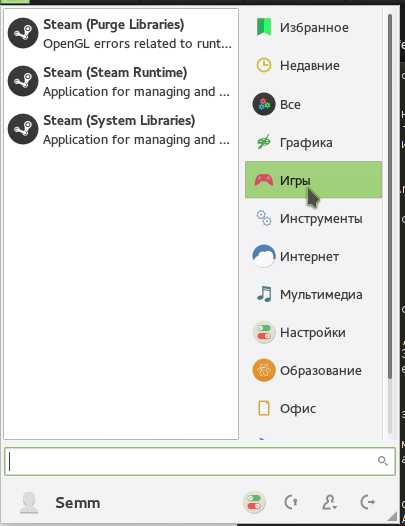
На пробу запустил пару игр на стиме. Все работает. Кстати, таже Dota на Manjaro Linux работала просто на ура, в отличие от Ubuntu.
Так что, благодаря стиму, грань между Windows и Linux стала стираться.
Теперь речь пойдет о минусах Manjaro Linux.
Приходиться удалять не нужные пакеты после установки.
Мною был найден огромный косяк, который после хождения по форумам был решен успешно. Но по английским форумам, к сожалению.
У русских пользователей как бы этой проблемы не существует, а она очень важная.
После установки системы, нам тут же предлагалось обновить установленные пакеты.
Сначала было предложение обновить 1 пакет.

После обновления его, система предложила обновить еще 276 пакетов объемом на 689,34 мб.


Когда система начала обновлять пакеты, я немного расслабился, но как оказалось напрасно.
Система после долгой имитации обновлений, отказалась это делать, сославшись на то что какой-то пакет не имеет правильной PGP подписи и не является доверенным.
Как видно из скриншота, GUI нам не дал ни какой информации, что же это за пакет и что за ключ.

Просто сообщила: неверный или поврежденный пакет(PGP-подпись)
Ну что же, пришлось запускать консоль, чтобы узнать что нужно.
Ошибка: linux-api-headers: signature from “Allan McRae <me@allanmcrae.com>” is unknown trust
Как выяснилось намного позже, разработчики не удосужились (а может специально не стали из-за каких-то лицензий) прописывать в дистрибутиве доверие к своим же ключам шифрования.
В итоге система считала их не заслуживающими доверия и все пакеты, которые она закачивала в попытке обновления (аж 276 штук) попросту игнорировала и не ставила.
Я бы не позавидовал тем, у кого оплата интернета идет за трафик. Она их качала у меня аж 4 раза.
Причем данная ошибка фигурировала в записях на англоязычных форумах аж с 2010 года. И способ добавить именно этот ключ в доверенные не работал.
Причем, ключи других разработчиков система тоже отказывалась принимать.
Вот этот классический способ у меня не сработал.
sudo pacman-key --edit-key "Allan McRae <me@allanmcrae.com>" >enable >saveДаже после перезагрузки система показывала что ключ не стал доверенным.
А помог способ описанный тут.
Причем помогла замена сервера ключей именно на этот:
keyserver hkp://keyserver.kjsl.com:80Теперь по порядку:
sudo mousepad /etc/pacman.d/gnupg/gpg.confменяем строку со старым сервером на эту
keyserver hkp://keyserver.kjsl.com:80Содержание файла на скриншоте.
Сохраняем файл и закрываем.
Затем прописываем в консоли это:
sudo pacman-key --populate archlinux sudo pacman-key --populate manjaro sudo pacman -S archlinux-keyring manjaro-keyringПосле этого у меня система стала обновляться.
Набор пакетов “из коробки” был вполне стандартный для XFCE, за исключением предустановленного пакета steam и yaourt.
У части программ, отсутствовала русская локализация.
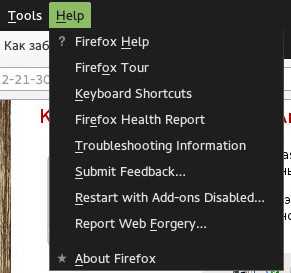
Система предлагала загрузить русскую локализацию, но пока я не сделал обновления пакетов, локализовать не получалось. Пляски с бубном описаны выше.

Пришлось также забиндить клавишу PrtScr, чтобы я мог нормально делать скриншоты. Почему-то в Manjaro Linux, как и в Arch Linux это приходится делать самому.
Мне помогла в этом статья с этого сайта.

Итог: Советую ставить Manjaro Linux всем, кто решил познакомиться с Arch Linux, но не хочет возиться с ручной установкой системы и пакетов.
semmblog.ru
Manjaro Linux — говно | Phantom's blog
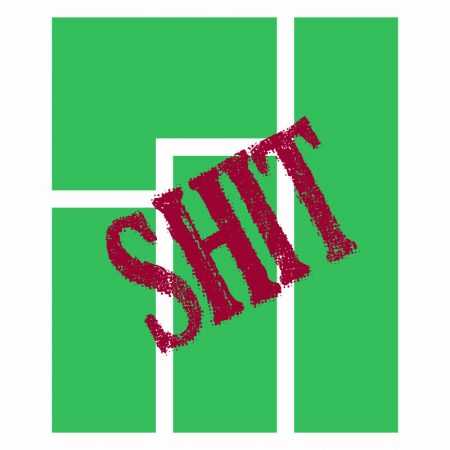 Manjaro Linux — SHIT
Manjaro Linux — SHITРаз в два-три года я переставляю систему, ну и чтобы не расслабляться меняю дистрибутив. Считается, что на десктопе должно стоять то же самое что и на сервере, но на серверах у меня Debian и CentOS. Деба для десктопа не айс древние версии софта и много надо делать ручками, центос не подходит никак, но от Red Hat есть десктопный дистриб Fedora, который хоть и десктопный, но ни разу не мультимедийный. Для дома же хочется чего-то нежного и мягкого, с проприетарными дровами на видео (т.е. от разработчиков, а не кривые поделия комьюнити), аудио/видеокодеками, графическими утилитами для конфигурирования, свеженькими версиями браузеров… Ну вот это вот всё.
Препредыдущей системой у меня стояла OpenSuSe и всем она мне нравилась, но винт отправился в страну больших дискет. На замену был опробован Linux Mint, который в целом всем устраивал, но иногда всё же требовал напильника. Потом была смена железа и я решил вернуться на OpenSuSe, которая после версии 13 получила версию 42. Судя по количеству багов и глюков — ядро там работает на невероятностной тяге. Когда в очередной раз оно упало, на этот раз после обновления, я решил что с меня хватит и полез на distrowatch.com смотреть что нынче популярно…
Форки убунты как-то не хотелось, продукты от красношапочников тоже, среди топ10 был обнаружен Manjaro Linux, который основан на Arch. «О бля! Попробуем!» — подумал я, как оказалось первая часть мысли была пророческой. Арч это красноглазо-прыщаво-задротский дистр (хотя и уступающий gentoo), манджара это форк якобы ориентированный на почти нормальных людей, у которых есть более интересные занятия чем вбивать километры текста в консоли просто чтобы установить.
На официальном сайте много написано о том что Manjaro это дружественный качественный дистр, реальность преподнесла неприятные сюрпризы. Вообщем надо было заканчивать ещё на нулевом пункте, но захотелось добить до логического завершения.
0. Скачивание.0.1. Нет, я серьёзно столкнулся с проблемами при скачивании! Не шучу!0.2. По ссылке на оф.сайте я пытался скачать дважды. Оба раза сливалось на низкой скорости и обрывалось.0.3. Нашёл сборку от русского комьюнити, в которой выпилено куча софта (все браузеры, все плееры, короче холиварное) и доставлено всяких библиотек для Steam. Игровая сборка, ага, без лишнего. Правда нужно ещё найти ссылку в ленте кривых блогов, чтобы скачать с гугл-драйва, где откровенная помойка с разными версиями.
Поскольку официальную версию скачать не удалось, решил попробовать отечественного производителя (в случае IT этот термин не несёт в себе уничижительного смысла).
1. Сборка от русского комьюнити имеет проблемы с локализацией.1.1. При выборе русского языка установка невозможна без дополнительных действий по включению английской раскладки. Просто потому что имя пользователя можно ввести только на английском, а этого языка в раскладках нет.1.2. Если решить пункт выше (т.е. загрузившись с livedvd либо в английском варианте, либо руками зайдя в настройки языков и включив английский) и при установке выбрать русский, то в результате получим установленную систему где невозможно ввести пароль из-за отсутствия английской раскладки.1.3. Если же ставить на английском и английскую, то это требует в последующем ручного добавления русской раскладки и смены языка интерфейса.
Возникает вопрос: зачем делать русскую сборку если ставить приходится на английском и английскую версию? Для сборки от русского комьюнити такое непростительно.
2. Сразу же возникают проблемы с обновлениями.2.1. Пакеты конфликтуют, что требует вмешательства через консоль.
Скучнота из консоли
:: Запускается полное обновление системы... разрешение зависимостей... проверка конфликтов... :: steam-native и tcp_wrappers конфликтуют. Удалить tcp_wrappers? [y/N] y :: steam-native и lib32-tcp_wrappers конфликтуют. Удалить lib32-tcp_wrappers? [y/N] y :: lib32-libudev0-shim и lib32-libudev0 конфликтуют. Удалить lib32-libudev0? [y/N] y :: lib32-libgudev и lib32-libgudev-steamruntime конфликтуют. Удалить lib32-libgudev-steamruntime? [y/N] y :: lib32-libusb и lib32-libusb-steamruntime конфликтуют. Удалить lib32-libusb-steamruntime? [y/N] y :: xorg-server и xf86-input-acecad конфликтуют (X-ABI-XINPUT_VERSION). Удалить xf86-input-acecad? [y/N] y :: xorg-server и xf86-input-joystick конфликтуют (X-ABI-XINPUT_VERSION). Удалить xf86-input-joystick? [y/N] y предупреждение: обнаружена циклическая зависимость: предупреждение: kinit будет установлен перед kio, как зависимость предупреждение: обнаружена циклическая зависимость: предупреждение: lib32-harfbuzz будет установлен перед lib32-freetype2, как зависимость2.2. После обновления octopi (менеджер обновлений) показывает что нужно обновить ещё 9 пакетов, в то время как pacman (пакетный менеджер) говорит что всё обновлено.
Когда системе хотя бы пол-года косяки с зависимостями это хоть и неприятно, но допустимо, на свежеустановленной это говорит о крайней небрежности разработчиков и абсолютном неуважении к пользователям.
3. Steam и «игровой» «дистрибутив».3.1. Стим конфликтует по зависимостям, сразу после установки при обновлении системы.3.2. Стим при запуске сразу же лезет за обновлениями на 300мб.3.3. KSP со второго раза всё же запустилась в разрешении ~9000х800 (никогда ничего подобного не видел).3.4. При попытке сменить разрешение с авто на стандартное всё стало ещё хуже — узкая полоска окна.3.5. Драйвера на видео не фирменные. На дистрибе для игр? о_О3.6. После установки каталиста система просто не запустилась.
Вывод: система, несмотря на декларируемую игровую направленность, на практике для игр непригодна.
Я бы рекомендовал ставить manjaro linux тем у кого много свободного времени и есть интерес к работе бета-тестера и разработчика. Тем кому ехать, а не чинить и допиливать, даже на пробу ставить этот продукт не имеет смысла — пустая трата времени на выполнение чужой работы.
P.S. На сайте русского комьюнити есть большая кнопка «Новичкам» где описано… барабанная дробь… КАК ЗАРАБАТЫВАТЬ КАРМУ!!! Нет, я на полном серьёзе, ссылка https://manjaro.ru/page/faq/ ведёт на страницу с описанием математики кармодрочерства!
Кармодрочерство на manjaro
У нас введена система защиты от спама, которая для Участников, чья Сила ниже 1-го по умолчанию включает Капчу при создании топиков. Начисление Участникам силы происходит в момент, когда другие Участники ставят Лайки под их топиками и комментариями. Вес Лайка зависит от Силы Участника, который его ставит. То есть, Участник сила которого 1,5, лайкая даёт больше силы, чем Участник с силой 0,2. При достижении Силы равной 1 исчезает необходимость ввода Капчи. За написание топика вы получаете +0.1 к опыту, за комментарий к чьему-либо топику получаете +0.05 к опыту. С получением опыта равного 1 у Участника появляется возможность добавлять себе Подпись, которая будет отображаться под топиками и в профиле. Увидеть, как выглядит Подпись можно на примере manjarqo. Подпись может включать в себя не только текст, но и html-код, позволяющий красиво ее оформить.
[свернуть]
P.P.S. Оценить «адекватность» этого сорта фанатиков можно по ссылке: https://manjaro.ru/blog/manjaro-kde-edition/kde-minimal-stable-steam-native-edition.html
phblog.ru
Manjaro Linux - установка и первичная настройка
lДля разнообразия, чтобы скучно не было
=============================
Manjaro Linux - быстрая, дружественная операционная система с графической
средой рабочего стола, основанная на Arch Linux.
Среди ключевых особенностей дистрибутива: интуитивный процесс установки,
автоматическое обнаружение аппаратных компонентов, стабильная система выхода
релизов, возможность устанавливать несколько различных ядер, специальные
скрипты Bash для управления драйверами графики и расширенная совместимость
рабочего стола.Manjaro Linux - быстрая, дружественная операционная система с
графической средой рабочего стола, основанная на Arch Linux.
Manjaro Linux основана на Arch Linux, но имеет свой набор репозиториев.
Целью создания дистрибутива является дружественность к неопытным пользователям,
сохраняя мощность Arch как основы, особенно пакетного менеджера Pacman и
совместимостью с AUR (Arch User Repositories)
Офсайт: https://manjaro.org/get-manjaro/
Рускоязычное сообщество: https://manjaro.ru/blogs/

Вступите в группу, и вы сможете просматривать изображения в полном размере
subscribe.ru
Обзор и установка Manjaro Linux 17
Наверняка вы уже слышали о таком дистрибутиве Linux как Manjaro. Арчеподобное произведение искусства (а кто-то с этим обязательно будет несогласен) все чаще завоевывает первые места в рейтингах и топах.
В общем рейтинге
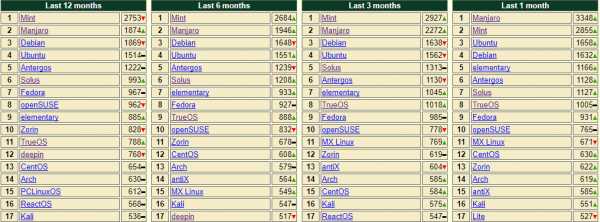
Но почему же так случилось? Когда-то данный дистрибутив не пользовался таким спросом, и тут внезапно — бац — и Manjaro уже на втором месте. Давайте разбираться, сделаем обзор Manjaro Linux.
Содержание страницы
Обзор Manjaro Linux
Вообще, как я уже говорил, в качестве основы в Manjaro используется Arch. Данный дистрибутив известен (среди новичков) своей сложностью установки. Там нет привычного Live-CD с предустановленной графической оболочкой и удобным инсталятором. Только консоль — только хардкор. Однако, что примечательно, после всех кругов ада — установки — вы получаете отличную и стабильную систему. Даже флагманы вроде Ubuntu и Debian могут позавидовать стабильности правильно-установленного Арча.
Так вот, Manjaro Linux — это допиленный Arch с предустановленной оболочкой и набором софта. Грубо? Извините. Но, порой, именно такие сравнения и помогают новичкам лучше понять суть. Конечно же в этих дистрибутивах есть отличия. И в первую очередь — репозитории. Manjaro использует собственные, но, при этом, сохраняет доступ к AUR (Arch User Repository), правда, опциональный. То есть наша Manjaro — самостоятельный дистрибутив, который имеет в своей основе Arch Linux. И в отличие от того же Antergos, который сохраняет синхронизацию с оригинальными репозиториями Арча, Manjaro имеет свою собственную базу пакетов и штат разработчиков.

И все же, я думаю, что надо подытожить.
Отличия Manjaro Linux от Arch
- Manjaro — дружелюбный к новичкам, в то время как Arch больше подходит опытным пользователям
- Разработка дистрибутива Manjaro Linux ведется отдельной командой, которая никак не связана с Arch
- Manjaro использует собственные репозитории для установки и обновления пакетов. Многие из этих пакетов недоступны для Arch
- В Manjaro поставляется несколько авторских утилит, которых больше нет ни в одном другом дистрибутиве. (Manjaro Hardware Detection (mhwd) и Manjaro Settings Manager (msm))
- И прочие отличия эксплуатации и функционала
В общем-то, именно так все и есть. Дистрибутивы очень похожи, и в то же время отличаются. Как сестры-близняшки, где одна сестра — красивая, а другая — умная. Обзор Manjaro Linux завершен, переходим к тому как установить Manjaro Linux.
Установка Manjaro Linux 17.1.2
Вот мы потихоньку и подходим к главному. Разберем как выполняется установка Manjaro Linux последней, на момент написания, версии — 17.1.2. Ставить будем версию с XFCE (доступны еще версии с KDE и GNOME), т.к она расценивается многими как основная. Итак, идем на

Нас интересует XFCE Edition, которую, собственно, и скачиваем. Кстати говоря, здесь доступны только 64-битные версии дистрибутивов. 32-х архитектура больше не поддерживается (Арчем тоже). Далее надо выбрать способ загрузки: напрямую с сурсфорджа или же через торрент. Тут, думаю, вы разберетесь и без меня. И потом уже записать образ на USB-носитель, ну или на CD/DVD, в том случае, если вы из каменного века.
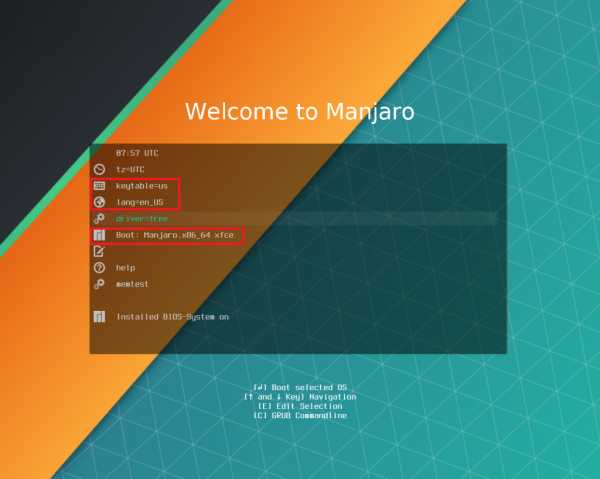
Здесь мы можем выбрать:
- keytable (клавиатурную раскладку), рекомендую оставить как есть — us
- lang (язык системы), как только выберем пункт и тапнем по Enter — откроется список, управляемый стрелочками. Листаем вниз стрелочкой и выбираем русский язык (ru_RU или ru_UA)
- Boot: Manjaro… — загружает лайв-систему с выбранными параметрами.
Также можно выбрать тип драйверов (свободные или проприетарные), лучше оставаться на свободных.
Шаг 2. Установщик Manjaro
Что же, грузимся в лайв-систему и видим перед собой прекрасные просторы рабочего стола Manjaro Linux XFCE.
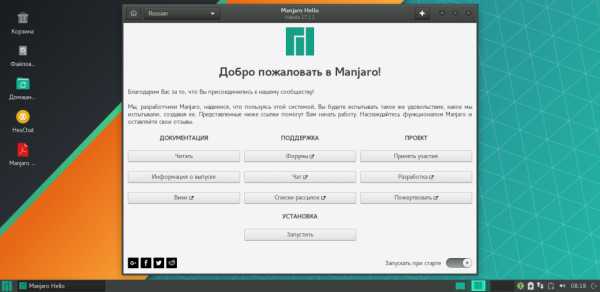
Собственно, теперь есть несколько вариантов. Мы можем остаться в системе и просто полазать в ней: посмотреть на пак предустановленных приложений, опробовать их и т.д. Либо же можно перейти сразу к установке, что я сейчас и сделаю.
Шаг 3. Начало установки

Так и выглядит графический установщик Manjaro Linux. Не очень сложно, правда же? Нам достаточно лишь настроить несколько параметров, и вуаля — система готова к работе. Что же, идем далее — выбираем наше местоположение.
Шаг 4. Выбираем местоположение

Как правило, оно подбирается автоматически (по крайней мере у меня), но есть шанс, что Москва — стандартный город при выборе русского языка в качестве системного. Если требуется изменить город — просто кликайте в нужное место карты/или же выбирайте свой Регион и Зону вручную. В этом же окне устанавливается системный язык (можете переназначить его, в случае, если забыли сделать это в начальном меню загрузки) и региональный формат дат и чисел. Как только все сделали — идем далее.
Шаг 5. Настраиваем раскладку

Если в качестве системного языка был выбран Русский, то и раскладка автоматически установится на русскую. Однако я НЕ рекомендую оставлять ее в этом положении — меняем на английскую. Связано это с неприятными багами, которые могут возникнуть, если оставить язык раскладки отличный от английского.
Например, если вы поставите пароль на английском, и выберете русскую раскладку в этом пункте — при входе в систему после установки вам будет доступен только русский язык. То бишь залогиниться вы уже не сможете.
Шаг 6. Разбиваем разделы

Здесь, при установке на хард, будет доступно больше вариантов. Например, пункт «Стереть диск» полностью удаляет данные с вашего жесткого диска, и размечает все автоматически. Если вы планируете установить систему рядом с другой (например, рядом с Windows 10), то будет доступен и такой вариант.
Тут же, помимо всего прочего, доступна и ручная разметка. О том, как сделать это вручную читаем в статье

«Как Вас зовут?» — вводим сюда свое имя/ник, после чего оно автоматически скопируется в два поля ниже. Здесь же устанавливаем пароль от учетки и пароль от рут-аккаунта (либо же ставим галочку на «Использовать тот же пароль для аккаунта администратора»).
Шаг 8. Завершение установки Manjaro

А в этом окне мы просто сверяем все установленные ранее параметры, и подтверждаем свои намерения. После этого начнется сама установка, за состоянием которой можно следить в следующем окне.
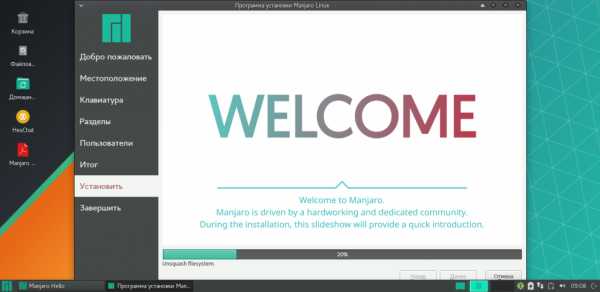
Вот и все, далее остается лишь завершить выполнение установочной программы и перегрузить компьютер. Дистрибутив Manjaro Linux будет доступен в меню Grub.
Использование Manjaro Linux после установки
Теперь встает вопрос об использовании этой замечательной системы manjaro linux после установки. В принципе, суть использования вообще всех Linux дистрибутивов везде одна. Однако в мелочах, все же, принципы эксплуатации различаются. В чем плюс именно Manjaro — так это в том, что она уже готова к работе. Здесь есть набор предустановленных программ, более-менее приятное дефолтное оформление (которое вы можете легко сменить), а также готовые инструменты для работы с системой.
Шаг 1. Обновление системы

Одной из первых вещей, что точно надо сделать после установки является обновление системы. Труда это не составит, ведь в Manjaro есть встроенный менеджер пакетов, с помощью которого обновить систему можно буквально в один клик. Можно воспользоваться и консольной командой, однако в этом нет нужды. Менеджер обновлений доступен в трее — знак восклицания внутри зеленой звезды. Кликнув по нему вы откроете нужное окно.
Шаг 2. Персонализация рабочего стола
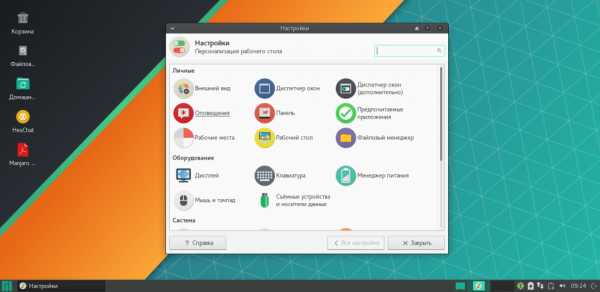
Вы должны чувствовать себя комфортно, находясь в системе. Поэтому стоит озаботиться персонализацией своего рабочего места. Переходим в Меню — Настройки — Диспетчер настроек XFCE 4. Здесь доступна большая часть из всех настроек данной графической среды. Вы можете сменить и тему, и фон рабочего стола, и даже проигрываемые, при тех или иных обстоятельствах, звуки.
Шаг 3. Установка новых приложений

Из коробки в системе уже есть набор самых необходимых приложений. Однако их может быть недостаточно, поэтому вы, если хотите, можете установить любое приложение из репозиториев Manjaro или AUR. Делается это через менеджер пакетов, который доступен в главном меню — пункт «Избранное». Он же доступен и в категории «Система».
Еще немного о системе и выводы
Вот такой он, этот Manjaro. На примере того как выполняется установка Manjaro Linux и некоторых моментов эксплуатации, я надеюсь, что вы поняли и мало-мальски осознали принципы работы этой системы. Ведь как я уже говорил, в отличие от той же Ubuntu — Manjaro имеет более дружественный вид. Работать с дистрибутивом можно сразу после установки, он уже готов. Конечно, может понадобиться минимальная допилка, но и тут Manjaro выигрывает у других по многим аспектам. И все это благодаря нативному авторскому софту, с помощью которого можно осуществлять тонкую настройку системы, что в конечном итоге сулит меньшее количество проблем.
Источник: losst.ru
bestwebber.ru
Manjaro Linux


Manjaro Linux — активно развивающаяся и ориентированная на начинающих пользователей полнофункциональная LiveDVD модификация дистрибутива Arch Linux, имеющая сборки с графическим окружением KDE, MATE, Gnome, Cinnamon, Xfce (Manjaro Xfce основная сборка проекта и она была выбрана для обзора) и Openbox. Так же имеются неофициальные сборки Manjaro Linux с оконным менеджером Enlightenment (E17) и фреймовым (мозаичным) оконным менеджером i3 (i3 manjaro).


Arch Linux достаточно сложен в установке, особенно для неподготовленного пользователя, что затрудняет начало использования дистрибутива тем кто только хочет с ним познакомится. Целью создания Manjaro Linux является создание простой в установке и настройке модификации Arch Linux способной работать в Live режиме.

Некоторое время назад Филип Мюллер (Philip Müller), один из ведущих разработчиков Chakra Linux (KDE модификация Arch Linux) покинул проект и присоединился к созданию лёгкой и простой десктоп ориентированной (desktop-oriented) сборки Manjaro Linux, следующей принципу KISS (делай короче и проще).

В начале загрузки LiveDVD можно выбрать язык системы (нажав F2), раскладку клавиатуры (F3), часовой пояс (F4) и видеодрайвер (F5). Загрузить систему можно в графическом или текстовом режиме.

После окончании загрузки Manjaro LiveDVD пользователь получает полностью готовую к использованию систему, с полнофункциональным графическим окружением и минимально необходимым набором приложений (достаточным для решения большинства повседневных задач).

Manjaro Linux может быть использован как спасательный инструмент администратора и обычного пользователя, а так же имеет упрощённый консольный (псевдо-графический) установщик на жесткий диск (HDD), позволяющий максимально упростить процесс установки системы (пропуская и автоматизируя множество рутинных начальных шагов).
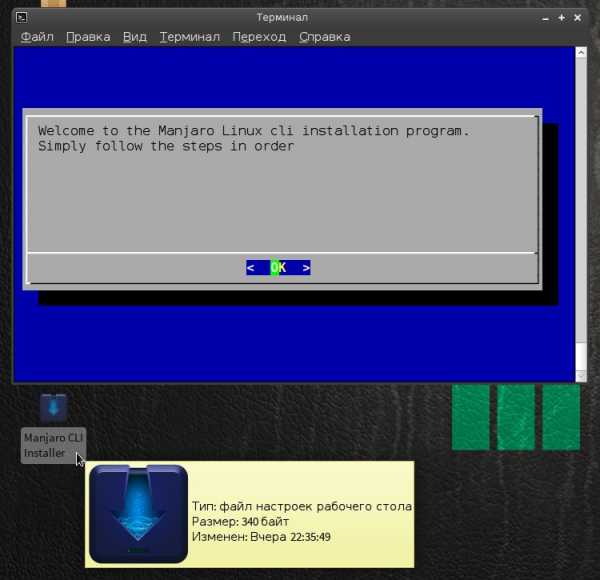
После запуска "Установщика", появляется терминал с шестью пунктами:

Первым пунктом меню установщика идёт настройка часов.
Что использовать? UTC или локальное время и выбор региона...

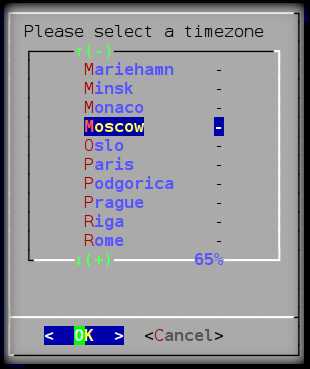
После окончания настройки часов идёт настройка диска.
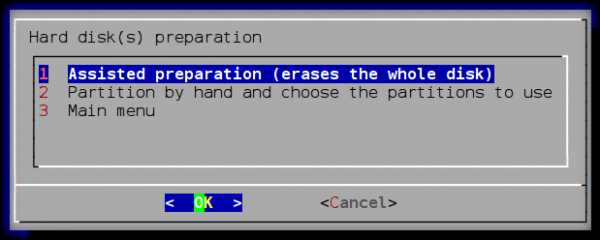
Если нужна настройка разделов диска то можно воспользоваться консольным менеджером разделов cfdisk или графическим приложением для работы с дисками GParted (для запуска требуется пароль администратора/root, в LiveDVD пароль manjaro).




Далее следует настройка точек монтирования и используемых файловых систем.

Первым идёт выбор раздела подкачки (swap):

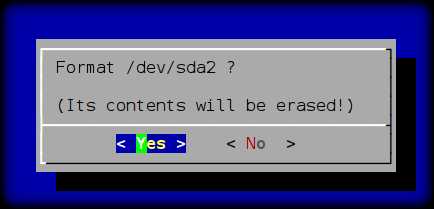
Вторым выбирается корневой раздел (/) и выбор файловой системы для раздела (по умолчанию используется ext4).
Требуется форматировать раздел или нет:
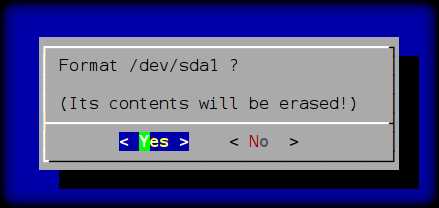
Следующий шаг, настройка точек монтирования для других разделов, например выбор раздела под домашние директории (раздел /home):

Выбор файловой системы для раздела и необходимость в форматировании:
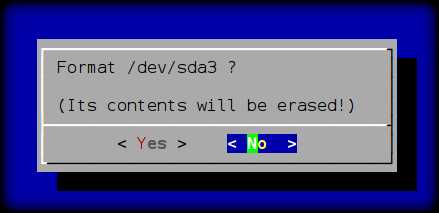
Если на диске есть ещё разделы, то их можно настроить после определения раздела /home и выход в главное меню (DONE/Завершить).
После назначения точек монтирования и файловых систем, выводится суммарная информация:
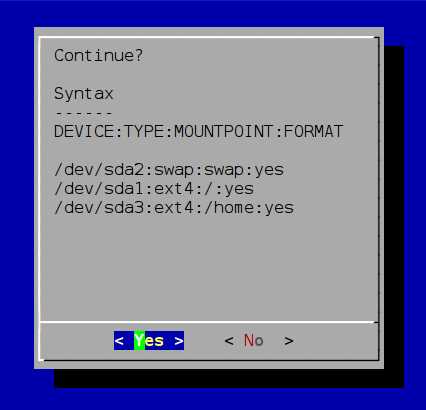
Если всё нормально и всё так как надо, нажать "Yes" для начала процесса (до этого момента все изменения обратимы).
Об окончании процесса известит диалог и далее возврат в основное меню...

Третий пункт меню, запускает установку системы:

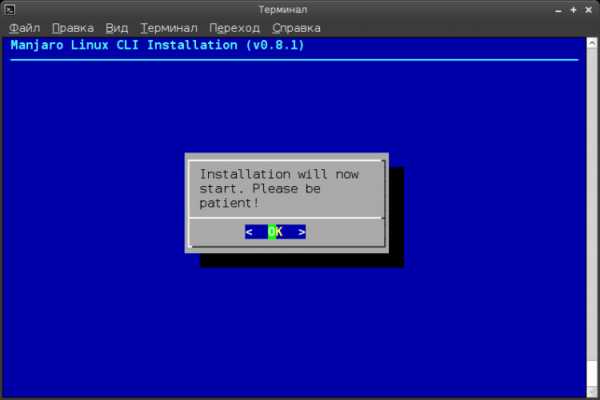
Процесс установки отображается полоса установки с процентом выполненного:



Когда процесс установки закончен, запускается настройка конфигурации системы:
Первым задаётся пароль администратора:

Для избежания ошибок пароль нужно ввести дважды:

Вторым пунктом идёт создание пользователя:
Разрешить пользователю использовать SUDO (выполнять действия от имени администратора):
И дважды задать пароль:
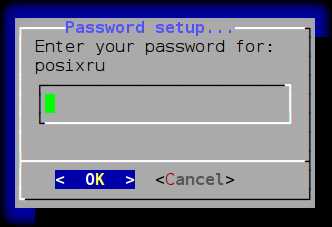
Третий пункт используется опционально, предназначен он для первичной конфигурации системы, можно настроить:
Если есть желание/опыт то можно сразу задать практически всё настройки... Хотя это и не обязательный шаг, всё можно сделать и в установленной системе. Каким что должно быть можно посмотреть в ArchWiki, раздел "Конфигурация системы".

Выход в меню с применением сделанных изменений:
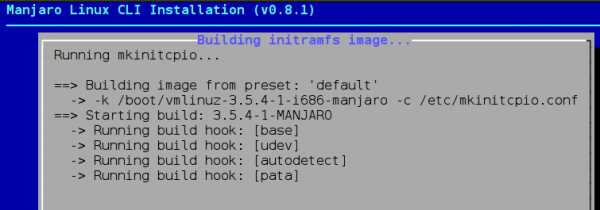

По завершении конфигурации установка загрузчика GRUB2:

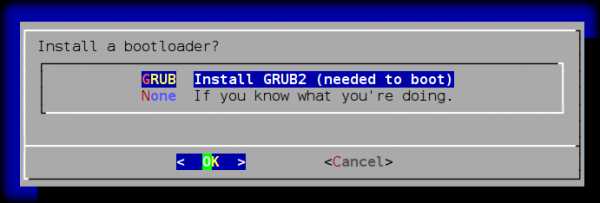
По умолчанию предлагается установка загрузчика в MBR (главная загрузочная область):


Установка системы завершена, выход из меню установщика.

Можно и далее продолжить использовать LiveDVD (после перезагрузки все изменения будут утеряны), а можно и сразу загрузиться в установленную систему:



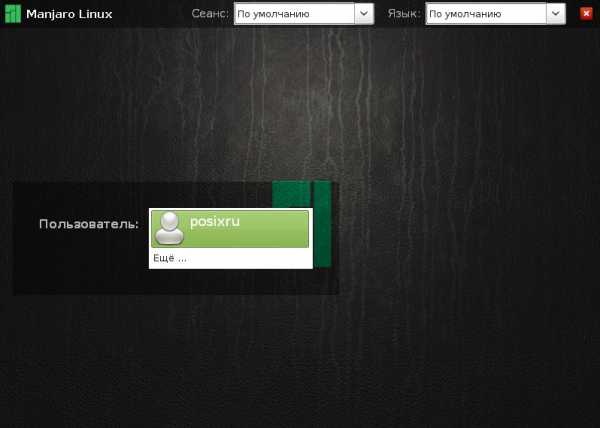
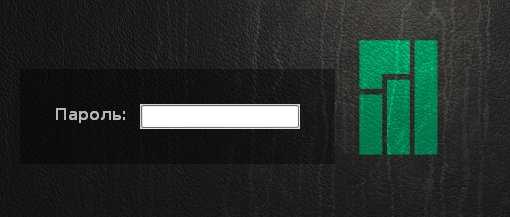
После загрузки и авторизации, можно приступать к изучению и использованию системы...

Manjaro Linux поддерживает большинство современного и устаревшего оборудования. Для настройки системы могут быть использованы стандартные менеджеры настройки рабочего окружения Xfce (есть все графические утилиты из состава Xfcе).


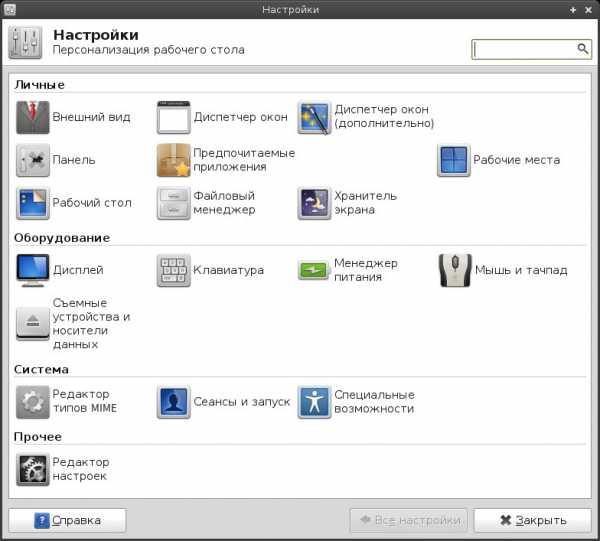

Manjaro Linux имеет достаточный для повседневного использования набор приложений:






Для установки и обновления дополнительного программного обеспечения Manjaro Linux помимо стандартных для Arch Linux консольных утилит для управления пакетами (pacman и yaourt) имеются и графические интерфейсы для них, позволяющие в несколько кликов мыши обновлять, устанавливать и удалять приложения.

Выпуски Manjaro Linux основываются на дополнительно протестированных срезах репозитория Arch Linux и полностью с ним совместимы. Для управления репозиториями в Manjaro Linux используется инструментарий собственной разработки BoxIt, спроектированный о образу Git (распределённая система управления версиями файлов).

Пояснение от разработчика Manjaro Linux:
— Pacman это менеджер пакетов, а BoxIt это инструмент для работы с репозиториями, используемый командой разработчиков Manjaro. Используя BoxIt разработчики управляют репозиториями, поэтому не нужно думать что BoxIt заменяет Pacman, это приложения предназначены для совершенно различных целей.
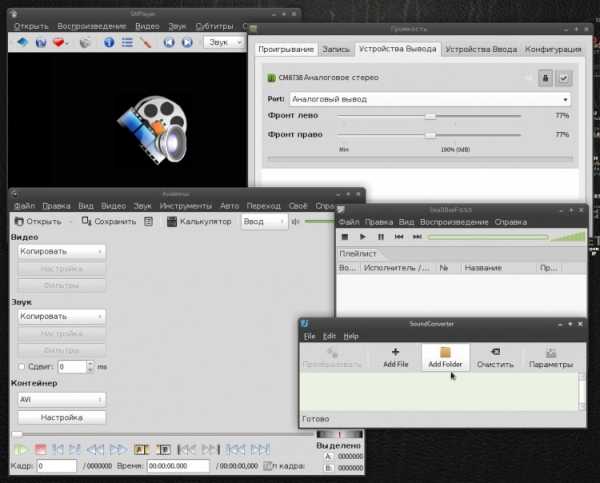
Репозитории Manjaro Linux поддерживаются по принципу непрерывного включения обновлений (rolling release, аналогично использующемуся в Arch Linux), но при этом новые версии пакетов проходят дополнительную стадию стабилизации.


В Manjaro Linux сразу реализовано автоматическое определение и конфигурация графических карт, включены пачи и дополнения необходимые для полноценной работы технологии гибридной графики Nvidia Optimus (благодаря проекту Bumblebee), позволяющей производить горячее (на лету) переключение видеокарт для ноутбуков (между встроенной энергоэффективной видеокартой Intel и дискретной картой Nvidia).

Системные требования у Manjaro Linux с графическим окружением Xfce невелики, для комфортной работы в Live режиме достаточно процессора i686 CPU (32bits) и 512 Mб оперативной памяти, для установка системы достаточно 3Гб свободного места на HDD.

Домашняя страница
Страница Manjaro Linux на sourceforge.net
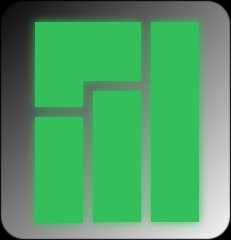
zenway.ru
MyKubik: Manjaro Linux - Arch Linux для новичков
Продолжаем наше путешествие по дистрибутивам. И на очереди у нас Manjaro, основанный на Arch Linux...Предисловие
По началу хотел попробовать Arch Linux. Потирая руки от предвкушения и открыв мануалы, я принялся качать образ и обдумывать каждый шаг установки, почитывая замечательную и подробную вики. После записи образа с помощью Unetbootin, установщик так и не стартанул, выдав мне ошибку:device did not show up after 30 seconds… Запись с помощью dd тоже не спасла ситуацию, что меня озадачило. В закромах найдя старую болванку и сдунув пыль с DVD-Rom записал диск и загрузился. Похрустывая и скрепя диск раскрутился и запустил установщик. Но на этом все и закончилось, потому что мой HiLink-модем ни в какую не хотел подключаться к сети. Замечу, что модем я ранее прошивал и переключаться в режим портов он не умеет, потому и возникли такие проблемы. И что же дальше делать? Вспомнив о chroot и наткнувшись на инструкцию по установке Arch Linux из под другой Linux-системы я все-таки установил систему и даже поставил KDE, но подключение к сети все равно отсутсвовало, даже виджет сети не запустился. Не стал разбираться и искать причину, а просто скачал Manjaro Linux.Первое впечатление
Manjaro тоже не устанавливался с флешки, а потому я записал образ на диск и загрузился. Запустились кеды, модем подключился к сети и я сразу приступил к установке ОС.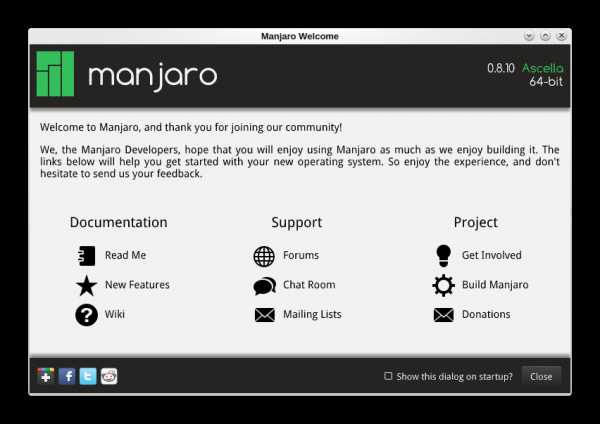 Графический установщик приятно удивил - ничего лишнего, все понятно, красиво и просто. Сама установка прошла без приключений и происшествий. Загрузчик установился и я перезагрузился в установленную систему.
Графический установщик приятно удивил - ничего лишнего, все понятно, красиво и просто. Сама установка прошла без приключений и происшествий. Загрузчик установился и я перезагрузился в установленную систему.Оформление
KDE резво бегало и мне иногда даже казалось, что я запустил XFCE. Такой плавной работы я не ожидал :) Фирменное оформление в зеленых тонах, иконки KFaenza не вызывают отвращения и системой приятно пользоваться с самого начала.Исследуем
Друзья, я просто был в шоке открыв меню приложений. Столько ненужных и лишних программ я не видел ни в одной системе. Какие-то девелоперские программы Qt, браузеры Konqueror и Rekonq, куча сетевых утилит, ну и стандартный набор ненужного - Dragon Player, Korganizer, Kaddressbook и т.д. В общем установлены чуть ли не все пакеты из KDE. Также пристутствует Manjaro Settings Manager, где можно установить нужное ядро, русифицировать систему, добавить пользователей и т.д.
Также пристутствует Manjaro Settings Manager, где можно установить нужное ядро, русифицировать систему, добавить пользователей и т.д.  В качестве пакетного менеджера используется pacman, который меня удивил быстрой работой, приятным управлением и мощным функционалом. Также дополнительно идет утилита yaourt для работы с репозиториями AUR, что несомненно порадовало.
В качестве пакетного менеджера используется pacman, который меня удивил быстрой работой, приятным управлением и мощным функционалом. Также дополнительно идет утилита yaourt для работы с репозиториями AUR, что несомненно порадовало. 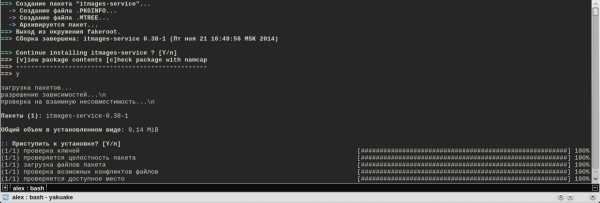 А вот о Octopi, графическим интерфейсе pacman, я такого сказать не могу. Программа абсолютно неудобная, глючная и сырая. Хотя выглядит красиво.
А вот о Octopi, графическим интерфейсе pacman, я такого сказать не могу. Программа абсолютно неудобная, глючная и сырая. Хотя выглядит красиво. 
Проблемы
Взяв в руки напильник я приступил к настройке системы. Проделывая разные операции с конфигами и файлами я заметил, что при подтверждении системных действий звуковое уведомление меня чуть не оглушило, сампроизвольно выкрутив уровень звука на 100. Благо я нашел инструкцию для лечения этого бага. Нужно прописать flat-volumes = no в /etc/pulse/daemon.conf и перезапустить звуковой сервер. Вот они - козни Поттеринга ))). Выпилил кучу ненужного софта и обновил систему, скачав более 700 Mb. Установил свежее ядро, поправил конфиг Xorg и т.д. Дело дошло до оформления. Скопировав темы и иконки из рядом установленной Kubuntu, все подцепилось отлично. Замечу, что файлы тем располагаются в /usr/share/apps/. Теперь на очереди виджеты cwp и каffeinety, которые с легкостью установились из AUR. А также глобальное меню, которое меня утомило своей компиляцией gtk2-appmenu и gtk3-appmenu.
Дело дошло до оформления. Скопировав темы и иконки из рядом установленной Kubuntu, все подцепилось отлично. Замечу, что файлы тем располагаются в /usr/share/apps/. Теперь на очереди виджеты cwp и каffeinety, которые с легкостью установились из AUR. А также глобальное меню, которое меня утомило своей компиляцией gtk2-appmenu и gtk3-appmenu.  Черт меня дернул наткнуться на красивые коньки. Соблазнившись скриншотом я установил конфиг и сам conky. Но они не завились, точнее не работало lua, а потому пришлось ставить conky-lua из AUR. Установил, настроил и уже начал радоваться тем, что напилинг закончился. Но не тут-то было... Kernel Panic. Вот дела, думаю я о-0!!! Откатив ядро я изменений не увидел и в логи постоянно сыпались ошибки. Plasma тоже вела себя странно и реагировала не на все действия. Мне стало непонятно почему же так произошло, ведь буквально час назад все работало отлично. Виной всему оказался именно conky-lua. Удаление пакета решило проблему.
Черт меня дернул наткнуться на красивые коньки. Соблазнившись скриншотом я установил конфиг и сам conky. Но они не завились, точнее не работало lua, а потому пришлось ставить conky-lua из AUR. Установил, настроил и уже начал радоваться тем, что напилинг закончился. Но не тут-то было... Kernel Panic. Вот дела, думаю я о-0!!! Откатив ядро я изменений не увидел и в логи постоянно сыпались ошибки. Plasma тоже вела себя странно и реагировала не на все действия. Мне стало непонятно почему же так произошло, ведь буквально час назад все работало отлично. Виной всему оказался именно conky-lua. Удаление пакета решило проблему.
Вывод
Из выше сказанного видно, что система требует прямых рук, хорошего напильника и не ленивого пользователя, которому нужно хоть иногда читать вики и думать. Отмечу, что вики в Arch Linux одна из самых лучших в своем роде. Не раз ей пользовался, даже когда настраивал другие ОС. Manjaro более дружественна и проще чем Arch. Те вещи, которые пришлось бы делать руками в Arch Linux уже сделаны в Manjaro и это будет плюсом для некоторых пользователей. Но не стоит забывать, что Arch несет в себе идею минимализма и простоты, в отличии от Manjaro. Arch Linux - это конструктор, который вы собираете тщательно и обдуманно. Установленное окружение и графический сервер, свежее ПО и AUR, графический установщик и свой стиль - все это достойнства Manjaro. После настройки можно спокойно наслаждаться работой системы, было бы желание...Официальный сайт:manjaro.orgРусскоязычное сообщество:manjaro.ru
mykubik.blogspot.com
Manjaro KDE (установка+русификация) - 1 Марта 2015

Manjaro Linux — активно развивающаяся и ориентированная на начинающих пользователей полнофункциональная Live модификация дистрибутива Arch Linux, простая в установке и первоначальной настройке (user-friendly). Manjaro Linux распространяется в виде LiveDVD, имеются официальные версии с графическим окружением KDE и XFCE, а так же дополнительно выпускается консольная сборка Net-Edition (netinstall), имеются 32 Бит и 64 Бит версии. Релизы с рабочими окружениями Gnome, MATE, Cinnamon, Enlightenment, LXDE, Openbox, i3, Awesome и прочие предоставляются сообществом Manjaro (Community releases).
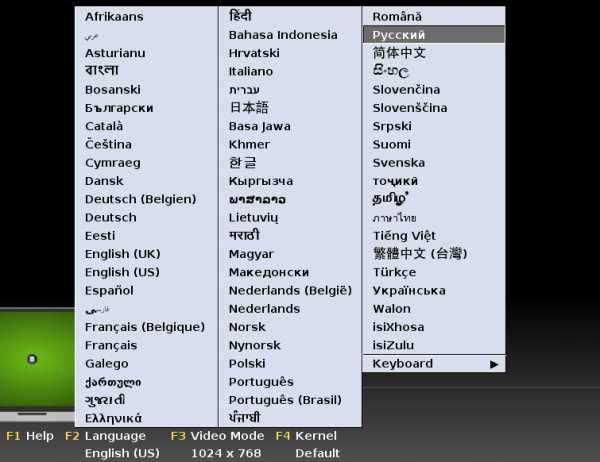
При загрузке Manjaro LiveDVD (LiveUSB) можно выбрать язык системы (нажав F2), раскладку клавиатуры (F2/подменю), разрешение экрана (F3) и при необходимости можно самому задать параметры ядра (F4).
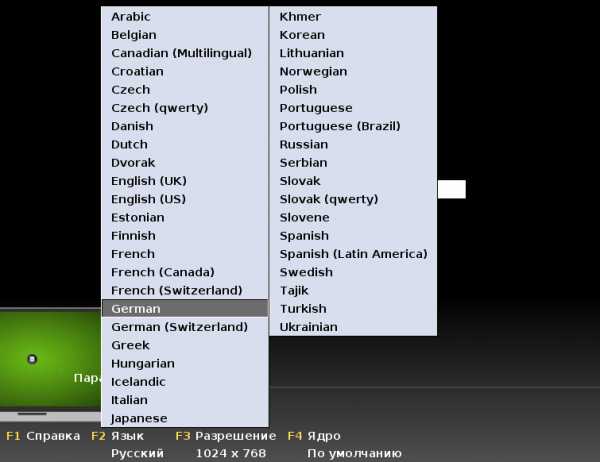
Далее о Manjaro Linux с рабочим окружением KDE


После окончании загрузки Manjaro LiveDVD пользователь получает полностью готовую к использованию систему, с полнофункциональным графическим окружением KDE и минимально необходимым набором приложений, достаточным для решения большинства повседневных задач.

Если при загрузке Manjaro Linux выбран русский язык, автоматически выбирается и русская раскладка клавиатуры. При необходимости раскладку можно изменить в уже загруженной системе (английская/немецкая раскладка необходима пир установке), используя стандартные инструменты окружения (System Settings->Input Devies->Keyboard). Там же можно задать клавиатурные сочетания для переключения раскладок, или использовать индикатор на панели (флажок).


Наличие в Manjaro LiveDVD русской локализации "мнимое", так как не установлен языковой пакет для KDE и русский интерфейс имеют только приложения независящие от рабочего окружения (в основном это GTK приложения) и приложения с собственной локализацией (её имеют большинство Qt приложений).
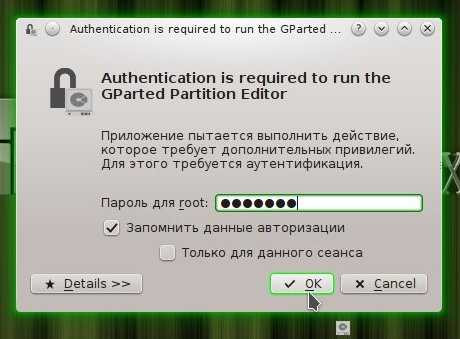
Для работы с жестким диском (если нужна настройка разделов диска) в составе LiveDVD имеется GParted (удобный и простой редактор разделов). Для запуска требуется пароль администратора (root), в LiveDVD используется пароль "manjaro".


Установить Manjaro Linux можно с помощью консольного установщика:

Но в Manjaro имеется графический "Установщик":


После выбора языка и региона выводится сводная информация:



После выбора часового пояса и раскладки клавиатуры (выбрать отличную от русской) предлагается выбрать тип установки:

Автоматический способ предлагает дополнительные (необязательные) параметры, использовать их или нет зависит от желания пользователя. Для самостоятельного выбора разделов для системы выбирается "Ручной" режим:



Редактор разделов в "Установщике" Manjaro Linux имеет минимально необходимый набор функциональных возможностей. В нём можно удалить, создать разделы, задать точку монтирования, метку, файловую систему и форматирование (при необходимости, созданные разделы форматируются автоматически).

Далее вывод и подтверждение, до этого шага все изменения обратимы, после запуска все изменения записываются на диск.

Последний шаг, создание пользователя и выбор способа авторизации.


По окончании установки можно далее продолжить использовать LiveDVD (после перезагрузки все изменения будут утеряны), а можно и сразу загрузиться в установленную систему:

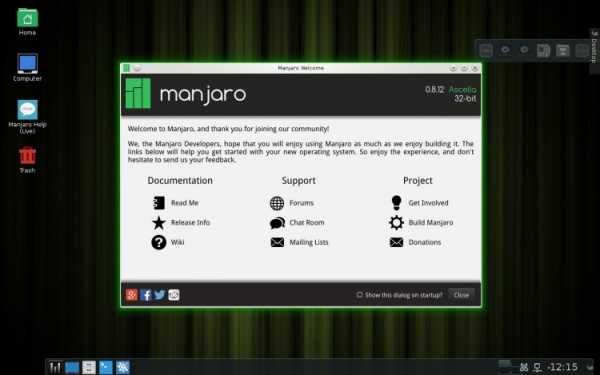
После загрузки и авторизации, можно приступать к изучению и использованию системы...

Для настройки Manjaro Linux могут быть использованы стандартные менеджеры настройки (есть все графические утилиты из состава KDE), но локализация рабочего окружения не установлена:

Исправить это можно установкой языкового пакета:



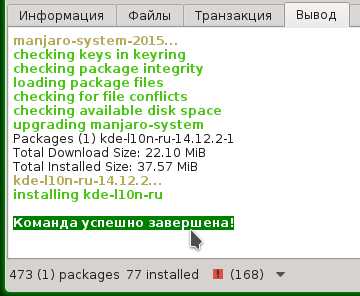
Можно использовать Octopi, или выполнить в консоли:
sudo pacman -S kde-l10n-ru
Далее в "Параметрах системы" нужно выставить русский язык:
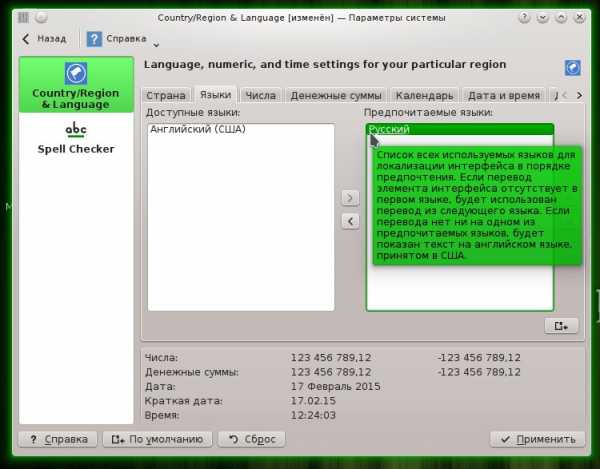
После завершения сеанса или перезагрузки система имеет русскую локализацию, в тех пределах что обеспечивает предоставляемый разработчиками языковой пакет.


Это же можно сделать используя "Менеджер настроек Manjaro", помимо языкового пакета KDE в нём предлагается установить и другие пакеты для обеспечения в системе более полноценной поддержки русского языка.
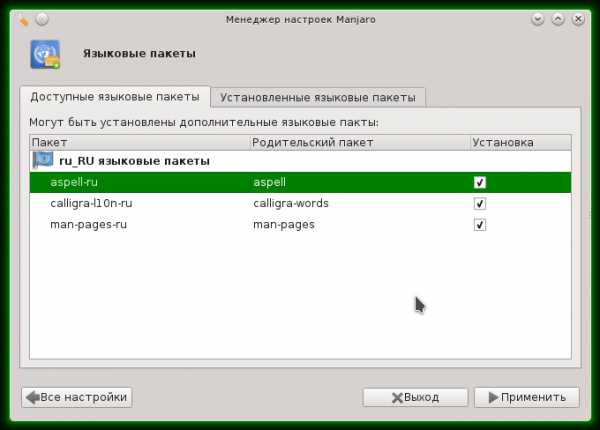
Далее можно приступить к дальнейшему наращиванию и настройке оформления рабочего окружения:
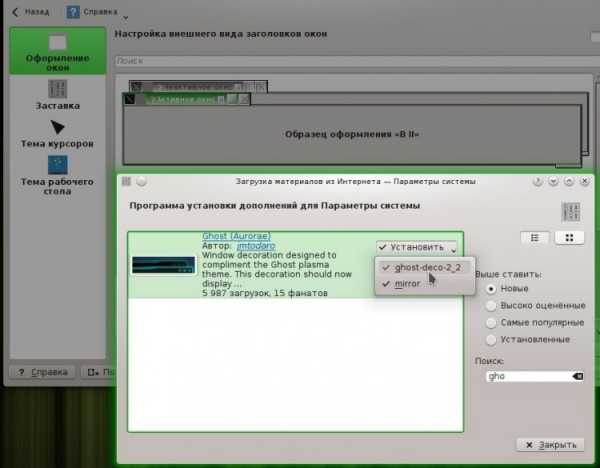



Репозитории Manjaro Linux поддерживаются по принципу непрерывного включения обновлений (rolling release, аналогично использующемуся в Arch Linux), но при этом новые версии пакетов проходят дополнительную стадию стабилизации. Для комфортной работы Manjaro KDE в Live режиме хватает и 1024 Mб оперативной памяти (минимально), для установки системы необходимо около 6Гб свободного места на жестом диске (HDD).

Домашняя страница
Страница Manjaro Linux на sourceforge.net
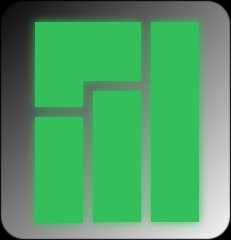
Автор: posixru
http://zenway.ru/page/manjaro-kde
laptop.ucoz.ru
- Руководство пользователя ultraiso

- Удаленный доступ к компьютеру через интернет бесплатно

- Debian что такое

- Что делать интернет долго загружается

- Как вирус

- Как расшифровывается аббревиатура bios

- Федора операционная система

- Xubuntu отзывы

- Жесткого диска размеры

- Что такое видеокарта

- Как проверить производительность пк